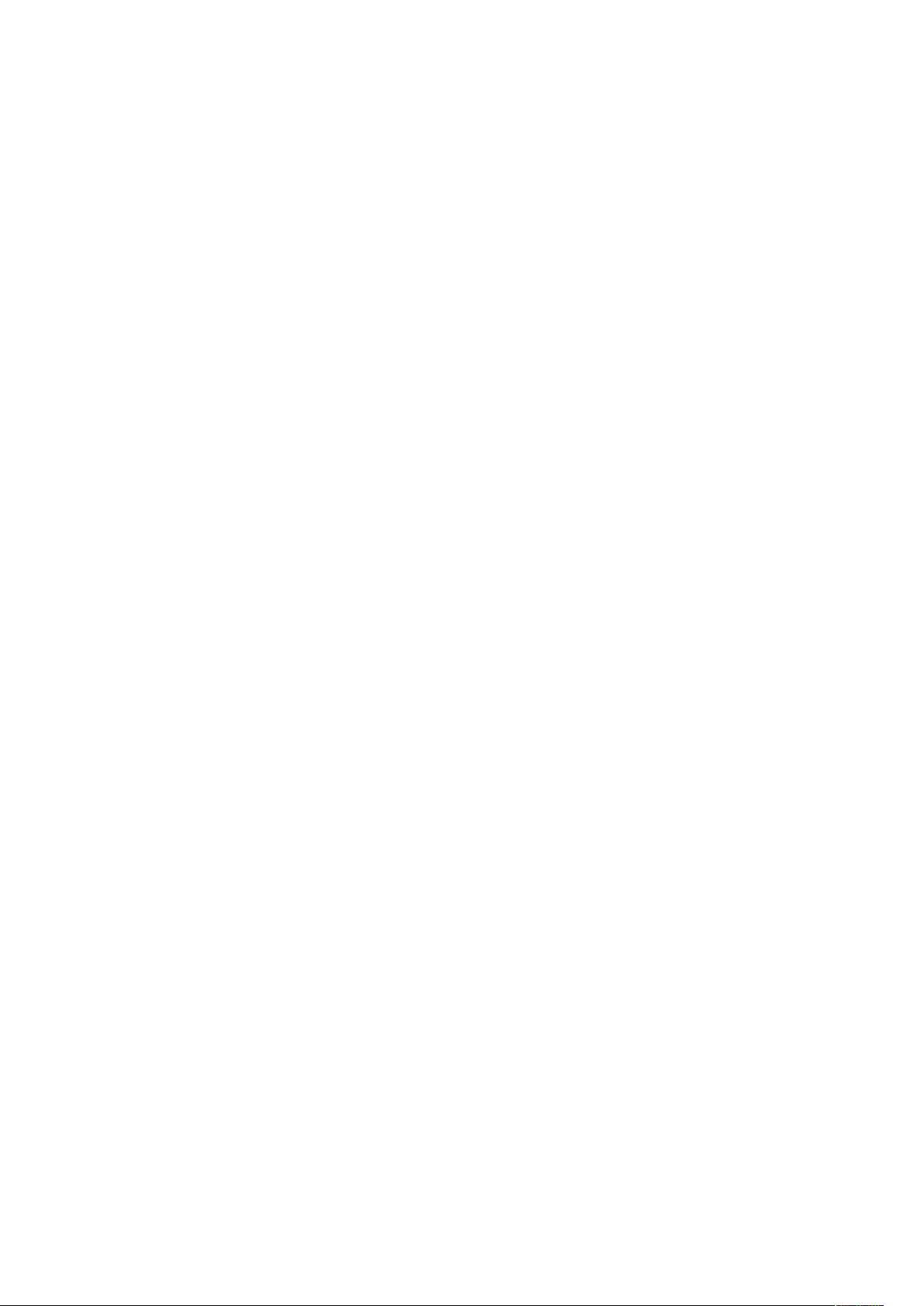Photoshop技巧速查:快捷键与图像处理方法
"这篇PS学习笔记涵盖了Photoshop的基础操作、快捷键、图像处理技巧和一些创意效果的制作方法。"
在Photoshop的学习过程中,掌握快捷键可以极大地提高工作效率。例如,“CTRL+ALT+Z”是撤销上一步操作的快捷方式,而“Control+N”则用于新建工作区,你可以根据需求设定分辨率,如200-300像素/英寸适用于激光打印,72像素/英寸适用于屏幕显示。此外,“Control+J”可以快速复制当前选中的图层,而“Control+D”则用来取消选区。
颜色处理方面,了解不同输出设备的分辨率至关重要。比如PPT演示通常使用96像素/英寸,墙面喷绘则需150像素/英寸以上。黑白打印通常设置为150像素/英寸。对于尺寸标准,A4纸的尺寸为29.7cm x 21cm,而A3则是A4的两倍。
选择和填充工具也是常用的技巧。“M”键可以快速调出矩形选区工具,而“Alt+delete”和“Control+delete”分别用于用前景色和背景色填充选区。使用“Control+shift+I”可以反选当前选区,而“Control+enter”能将路径转换为选区。
羽化效果可以通过“Shift+F6”实现,它能让边缘更加平滑。曲线工具“Ctrl+M”用于调整图像的亮度和对比度,是图像调整的利器。在抠图时,可以利用通道的黑白对比度,通过复制通道、调整色阶、反选及复制命令完成精准抠图。
制作邮票边框涉及图层管理和路径操作。首先创建新图层,设定大小和分辨率,然后填充颜色,再用矩形工具绘制白色边框,将选区转化为路径,最后在新图层上用画笔描边路径,形成边框效果。
自定义相框的方法是创建新通道,画出选区,应用滤镜,然后在图层中载入选区并反选,这样就能得到个性化的相框。
老照片效果可通过“Ctrl+u”去色,接着用“滤镜-杂色-添加杂色”增加质感,再用“滤镜-纹理-颗粒”强化效果。水墨画风格则可利用画笔工具配合滤镜中的画笔描边来实现。
天空处理有多种方式,可以使用照片滤镜调整色调,或者通过色彩平衡和自然饱和度来改变画面的整体氛围。复制滤镜图层或使用正片叠底模式可增强效果。
这些笔记内容详尽且实用,涵盖了Photoshop的多个方面,无论是初学者还是进阶用户都能从中受益。通过实践和不断探索,你将能够更好地掌握这个强大的图像编辑软件。
385 浏览量
120 浏览量
878 浏览量
154 浏览量
2010-09-26 上传
134 浏览量
微笑着的
- 粉丝: 1
最新资源
- Sandra Orozco牙科管理Web平台及软件工程版本控制
- NCSentry:数控机床图像模拟软件
- Screen2EXE屏幕录制软件:压缩与质量的完美平衡
- MSP430F5529芯片原理及参数详解
- 迷你Smarty框架的设计与实现
- IDEA最新actiBPM3.E-8流程插件下载使用指南
- Flutter新手入门项目:IIIT_NEWAPP简介
- 精通HTML与CSS打造个人作品集
- 免费绿色版BACnetScan:功能强大的BACnet设备扫描工具
- 无需刷新实现table列排序的jQueryTable技术
- Gson 2.3.1 发布:完整的源码、文档和开发包下载
- JSP实例打包下载:提高学习效率的实用指南
- CityEngine课程入门第一讲要点总结
- Unity Tower Defense Pack 1.3 压缩包发布
- 下载VS2010 SDK补丁VS10-KB2403277-x86及安装指南
- 前端导师挑战5:React + Redux + TypeScript项目实践